- 冒险村物语
- 英雄无敌3塔防
- 驾考家园手游
Excel中2007版输入数字后面自动显示相同内容的步骤 Excel输入数字自动显示相同内容的教程
2017-04-13
Excel中2007版输入数字后面自动显示相同内容的步骤 Excel输入数字自动显示相同内容的教程 在EXCEL2007中如何在单元格内输入内容后自动显示后面相同的内容呢?今天,小编就教大家在Excel中2007版输入数字后面自动显示相同内容的方法。
Excel中2007版输入数字后面自动显示相同内容的步骤
1.点击EXCEL工作簿进入编辑界面。

2.选中单元格区域,并添加填充色和其它的单元格区域以区别。
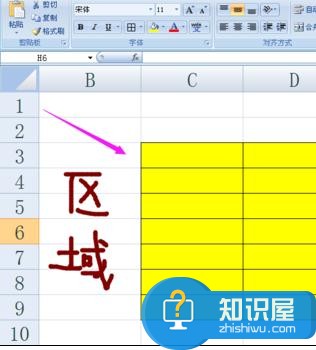
3.选中区域,右键设置单元格格式。
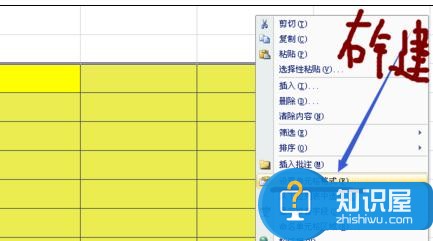
4.在设置单元格格式对话框内选择分类中的自定义,在右边的类型中将G/通用格式改为##“班级”,引号内的内容可以自己改写,引号必须在小写状态下的引号。改好后点击确定。
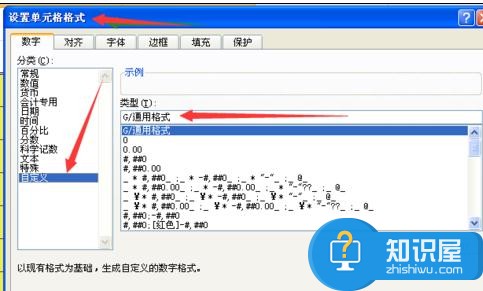
5.回到单元格区域,在其中输入任意的数字,后面都会自动添加上班级两个字。
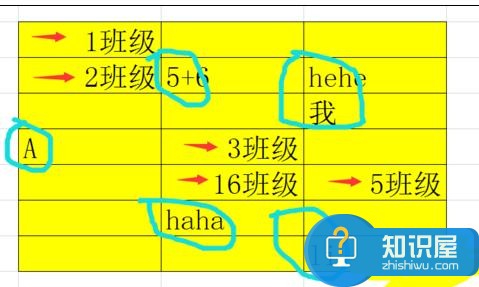
人气推荐
知识阅读
精彩推荐
- 游戏
- 软件
-

谜语大全下载v3.4 安卓版
其它手游 34.8MB
下载 -

全民iwanna手机版下载v1.0.5 安卓官方版
其它手游 34.13MB
下载 -

别轧我最新版下载v3.0 安卓版
其它手游 52.3MB
下载 -

剧情梗传最新版下载v1.1.3 安卓版
其它手游 0.24MB
下载 -

勇者幸存者手机游戏下载v0.0.8 安卓版
其它手游 68.89MB
下载 -

双人求生模拟器最新版下载v1.0.4 安卓版
其它手游 47.48MB
下载 -

我真不是塔防下载v1.6.0 安卓版
其它手游 40.76MB
下载 -

史莱姆实验室2手机版(slime labs 2)下载v1.1.5 安卓版
其它手游 19.52MB
下载
-
一线生机3D下载v1.0.4 安卓版
下载
-
地下城与商人手机版下载v9 安卓版
下载
-
魔方学院下载v2.2.29 安卓版
下载
-
地牢英雄小队战棋篇手游下载v1.0.39 安卓最新版
下载
-
奇帕猩猩游戏下载v2.1 安卓版
下载
-
peter rabbit手机版下载v4.1.8 安卓版
下载
-
我的巨人大军下载v1.4.0 安卓版
下载
-
彼得兔的隐秘世界游戏下载v4.1.8 安卓版
下载


















